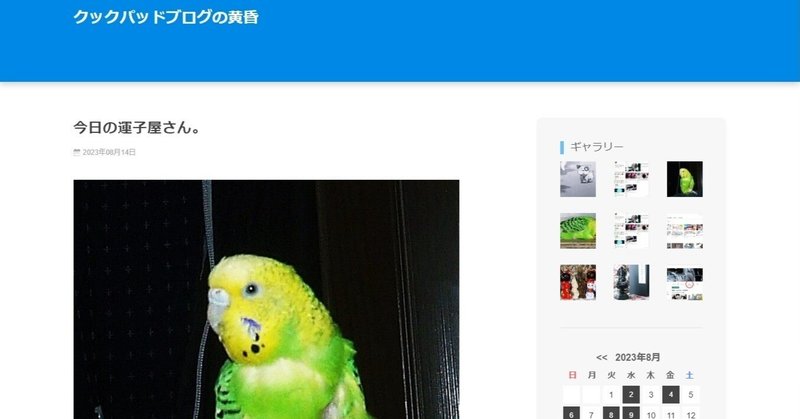
クックパッドブログをライブドアブログへ移行しました。大変だった…
色々とすったもんだありましたが、とりあえず保険の意味も含めてライブドアブログへ移行しました。今後どうなってもここからクックパッドブログの古い記事を探すことが可能です。
まず最初にクックパッドブログでエクスポートを選び、ダウンロードしたzipファイル(圧縮されたデータ)を展開(解凍)して、テキストファイルに戻します。それからライブドアブログに新規登録してブログを開設。
以下スマホ持っていないのでPC画面による説明ですが、スマホで同じことをやってください。
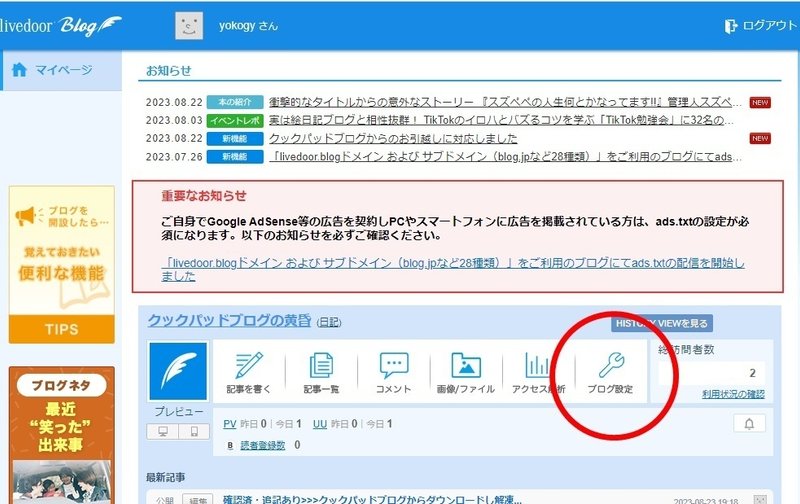
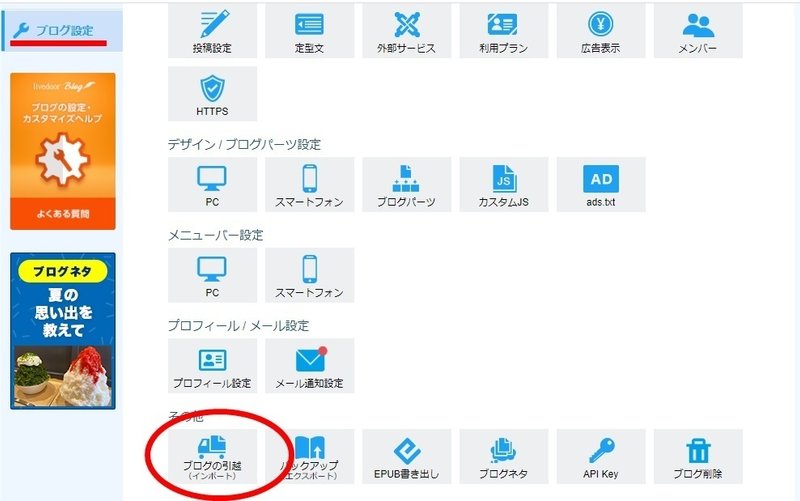
インポートを開始
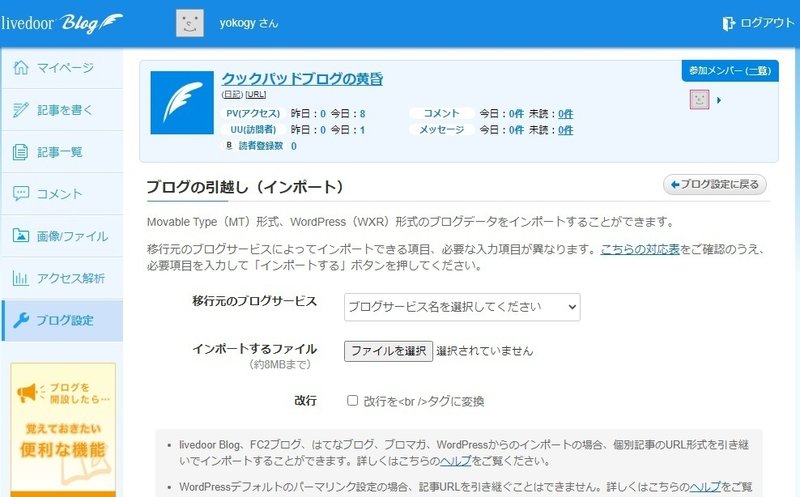
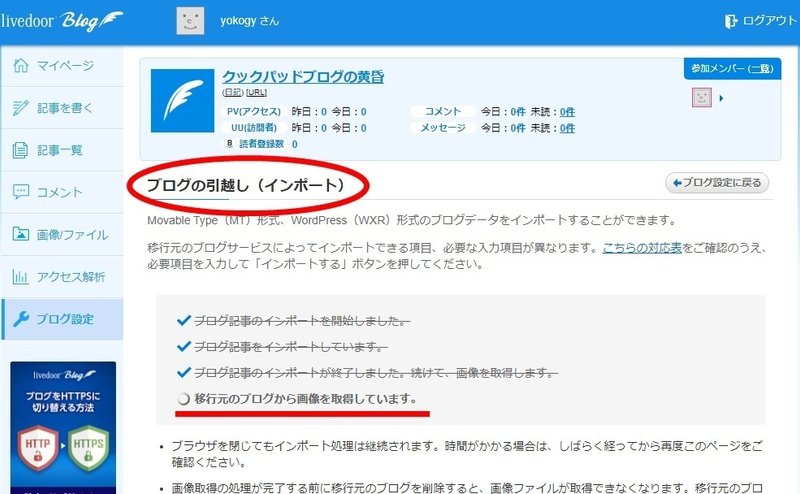
インポート完了
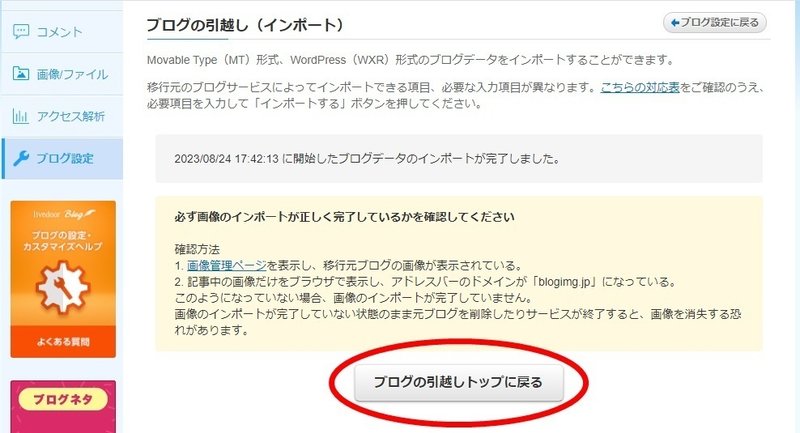
ほとんどの人はこの工程で何の問題もなくインポートできると思います。しかし…
最初にクックパッドブログからダウンロードして解凍したテキストファイルがインポートするためのサイズの上限を越えていた場合、ことは簡単に進まなくなります。
ライブドアブログがインポートで受付けられるテキストのサイズ上限は8メガです。そして同じテキストをnoteのインポートにも使用可能なことが分かりました。noteのテキストのサイズ上限は10メガでした。そして私のダウンロードしたテキストのサイズは12メガありました。
上限以上のテキストを使ってしまい、エラーになりました。
※1メガ(1MB=メガバイト)は1000キロバイト(1000KB)です。
※たぶんテキストのサイズはKBで表示されています。
テキストサイズをダウンサイジング
クックパッドブログのテキストのサイズを小さくする方法は二つあります。一つ目は、テキストを開いてHTMLのようなコードと文章の合わさったものを規則性を理解した上で分割してファイルに保存する。二つ目は極めてアナログに、手作業でクックパッドブログの記事を削除してデータのサイズを上限以内にする。
テキストファイルを分割する方法は楽ですが、知識がないと間違って使えなくなるリスクがあります。記事を削除する方法は簡単ですが、まるで罰ゲームのように大変な仕事になります。
このテキストをダウンサイジングする方法は次の記事で書くことにします。HTMLやスタイルシートなどを触ったことがある人は、以下のページで説明を読めば、たぶん簡単にテキストファイルを分割できると思います。ファイル名は変更して構わないと思いますが、恐らく「クックパッドブログ」のファイル名の形式は決まっているので、ファイルの数を増やす時は数字を1字だけ変更するとかにして、字数を増やさないこと。
容量が8MBを超える場合の引越方法:ライブドアブログ
クックパッドブログの黄昏(ヨコ爺のライブドアブログ)
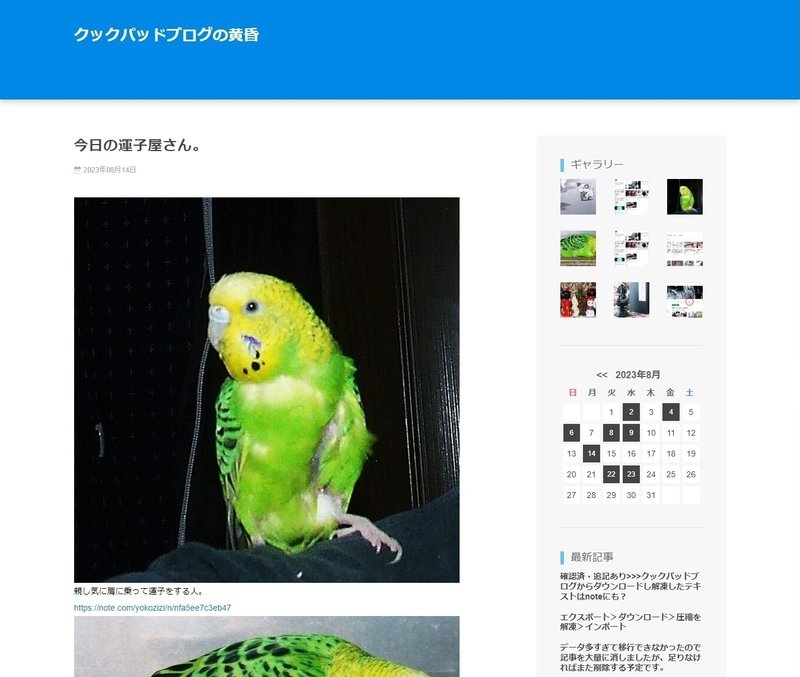
<(ↀωↀ)> May the Force be with you.
